Lavorare con Paint.NET offre diverse possibilità creative, ma la comprensione della gestione delle dimensioni dell'immagine e della tela è essenziale per ottenere risultati ottimali. Spesso ci si rende conto che le dimensioni dell'immagine posizionata sulla tela non corrispondono alle proprie esigenze. In questa guida ti mostrerò come gestire in modo efficiente le dimensioni dell'immagine e della tela. Imparerai i passaggi fondamentali per ritagliare e adattare perfettamente le tue grafiche.
Conoscenze fondamentali
- Le dimensioni dell'immagine possono essere impostate durante la creazione di un nuovo progetto.
- Le dimensioni della tela influiscono solo sull'area disponibile per l'immagine.
- Gli adattamenti proporzionali aiutano a trasformare correttamente gli oggetti.
Guida passo passo
1. Creare un nuovo file immagine
Per creare un nuovo file immagine in Paint.NET, seleziona l'opzione "Nuovo" nel menu in alto. In questo modo avrai la possibilità di specificare le dimensioni desiderate per l'immagine. Puoi lavorare in pixel o pollici, inserendo manualmente i valori desiderati.
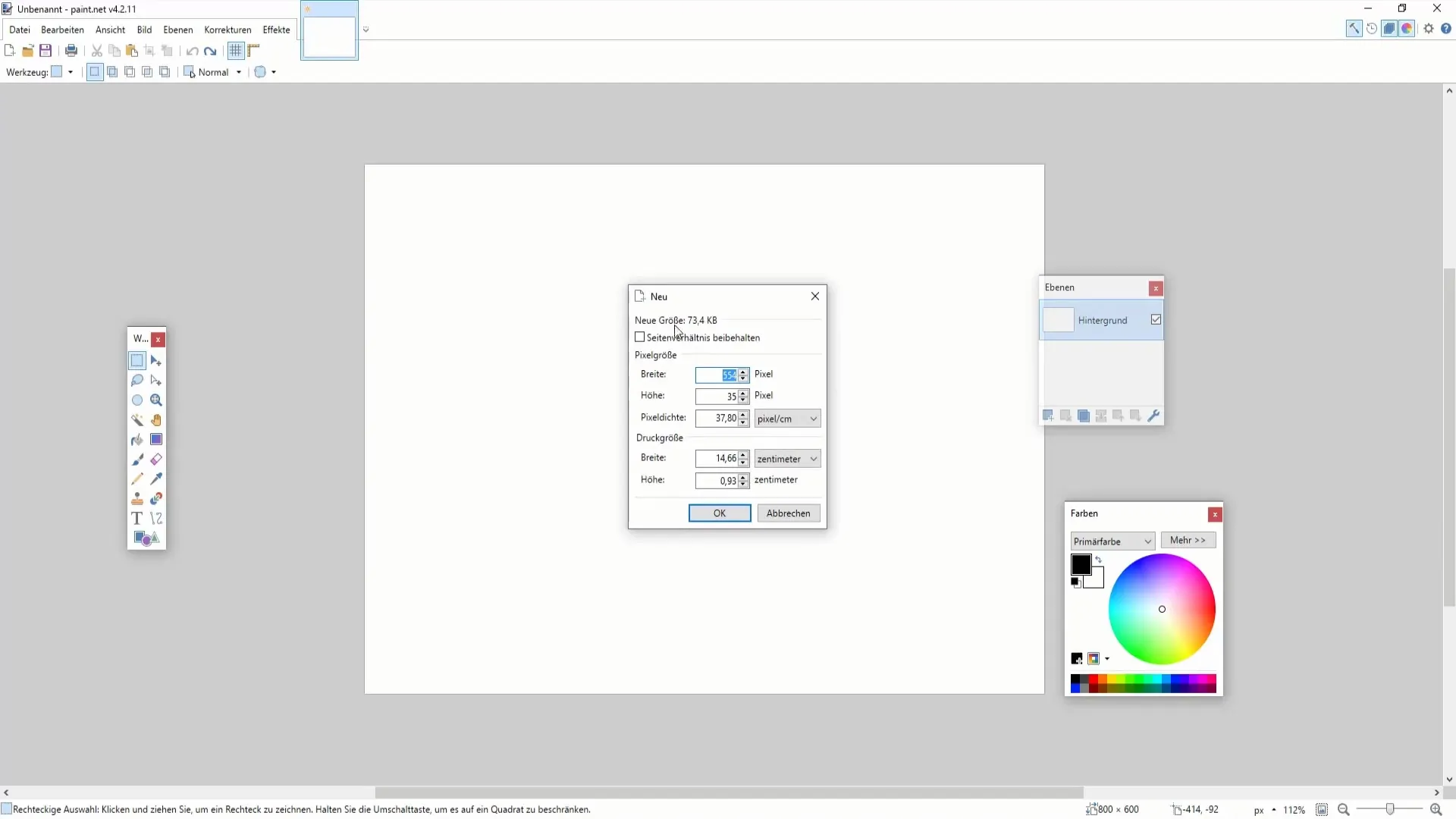
2. Impostare le dimensioni dell'immagine
Nell'impostazione delle dimensioni dell'immagine, hai la possibilità di scegliere diversi formati. Ad esempio, puoi impostare valori come 1000 x 500 pixel e confermare con un clic su "OK".
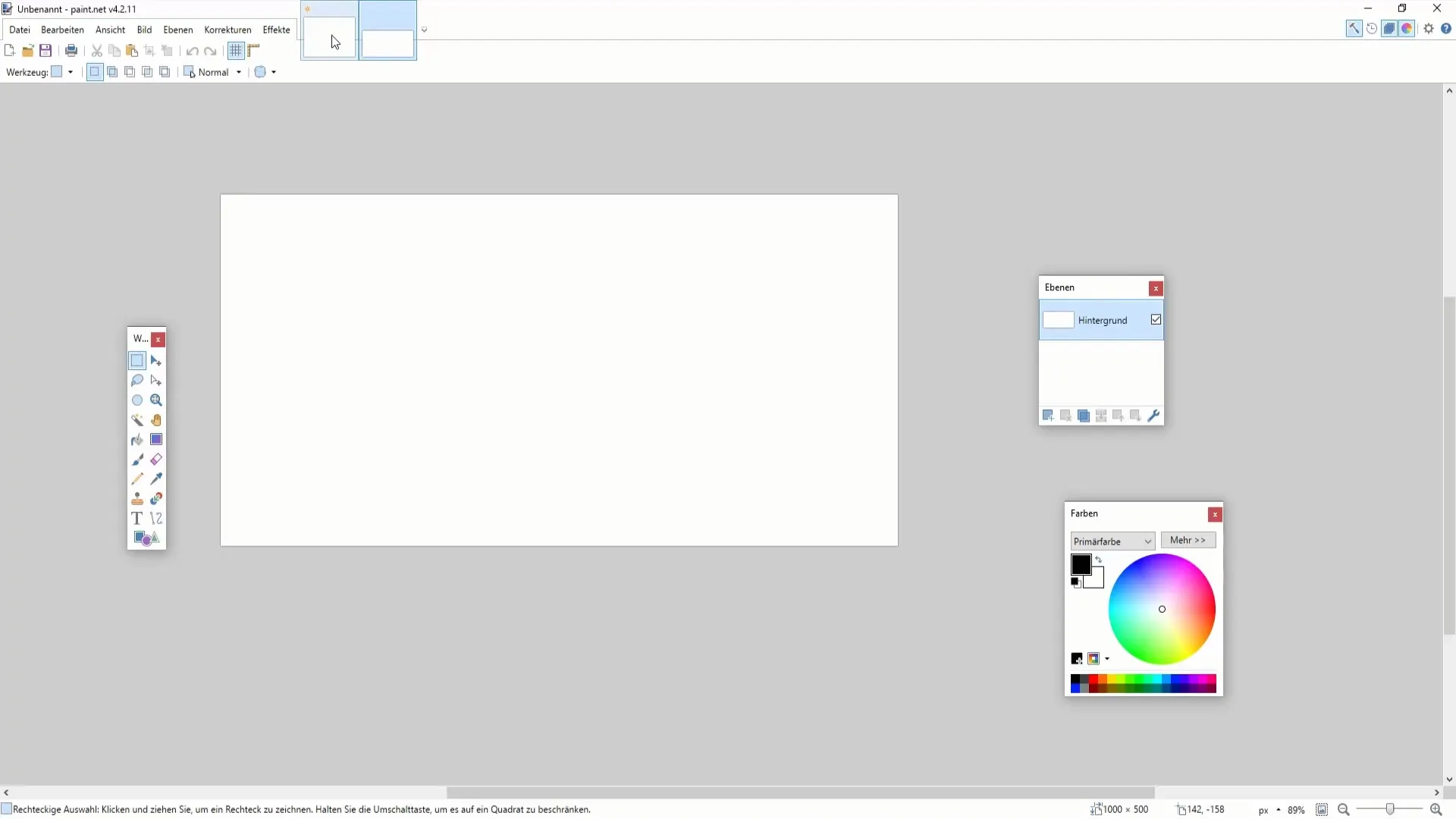
3. Adattare le dimensioni dell'immagine
Se hai già lavorato su un'immagine e desideri modificarne le dimensioni successivamente, utilizza la funzione "Ridimensiona" nel menu. Oppure usa la scorciatoia da tastiera "Ctrl + R" per apportare le modifiche. Qui puoi adattare le dimensioni attuali alle tue esigenze.
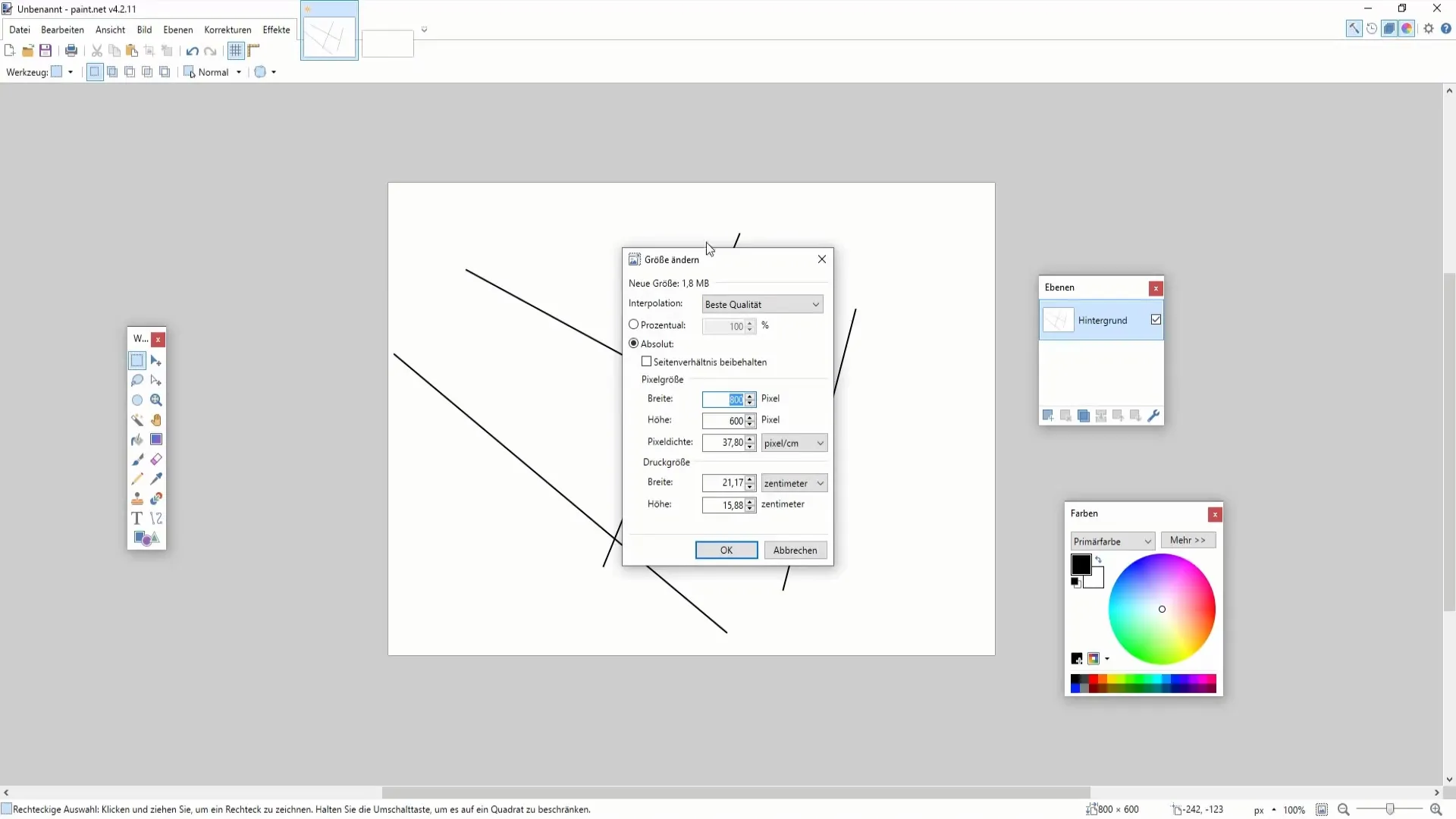
4. Effettuare adattamenti proporzionali
Se desideri mantenere le proporzioni della tua immagine, assicurati di inserire valori proporzionali uguali. Ad esempio, potresti raddoppiare le dimensioni di un'immagine da 800 x 600 pixel a 1600 x 1200 pixel per mantenere le proporzioni.
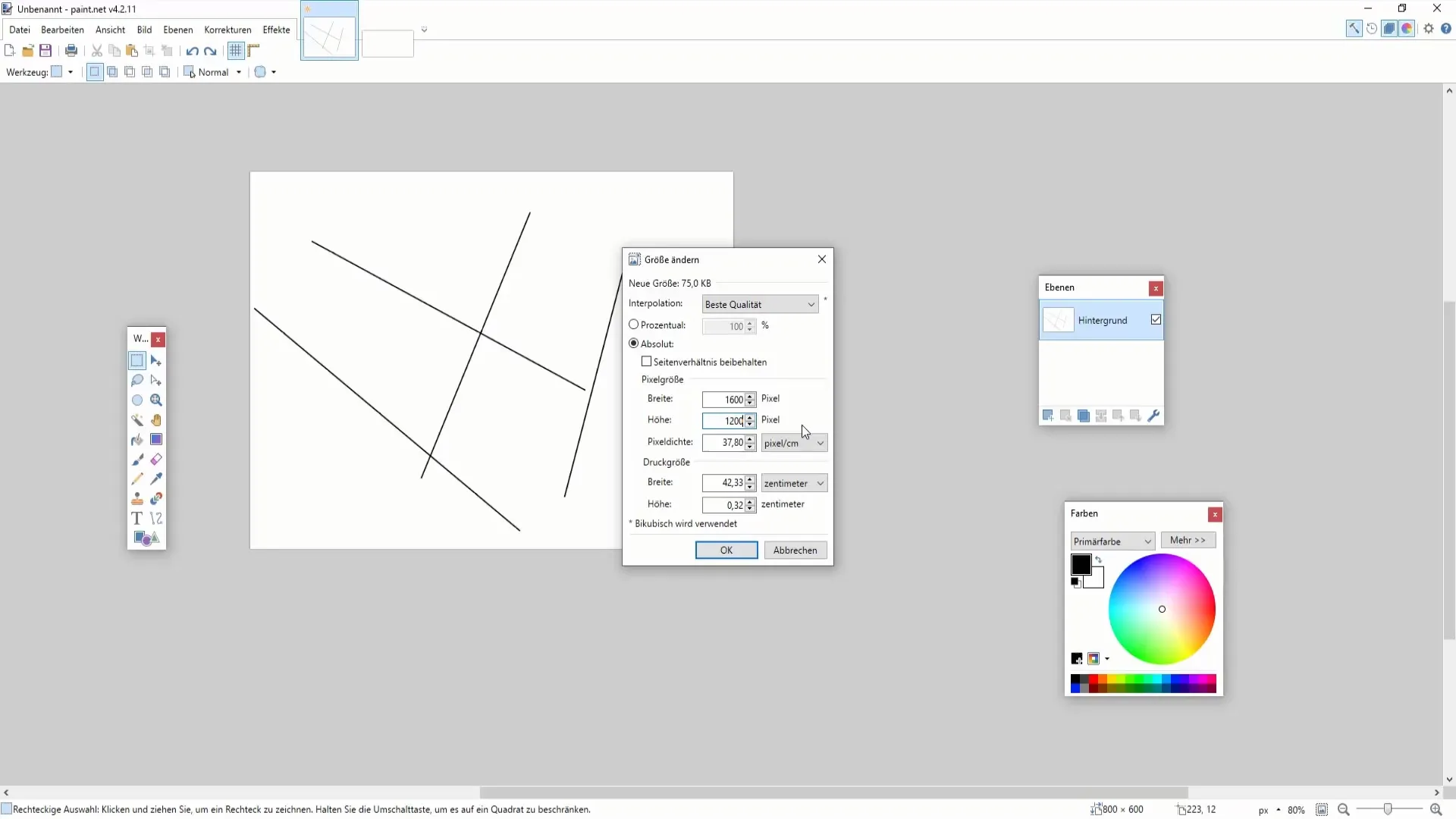
5. Modificare le dimensioni della tela
Le dimensioni della tela possono essere modificate indipendentemente dall'immagine. Se desideri regolare le dimensione della tela, premi "Ctrl + Shift + R". Scegli le misure adeguate, come ad esempio 4000 x 2000 pixel, e verifica come la tela si adatta mantenendo invariata l'immagine ad essa associata.
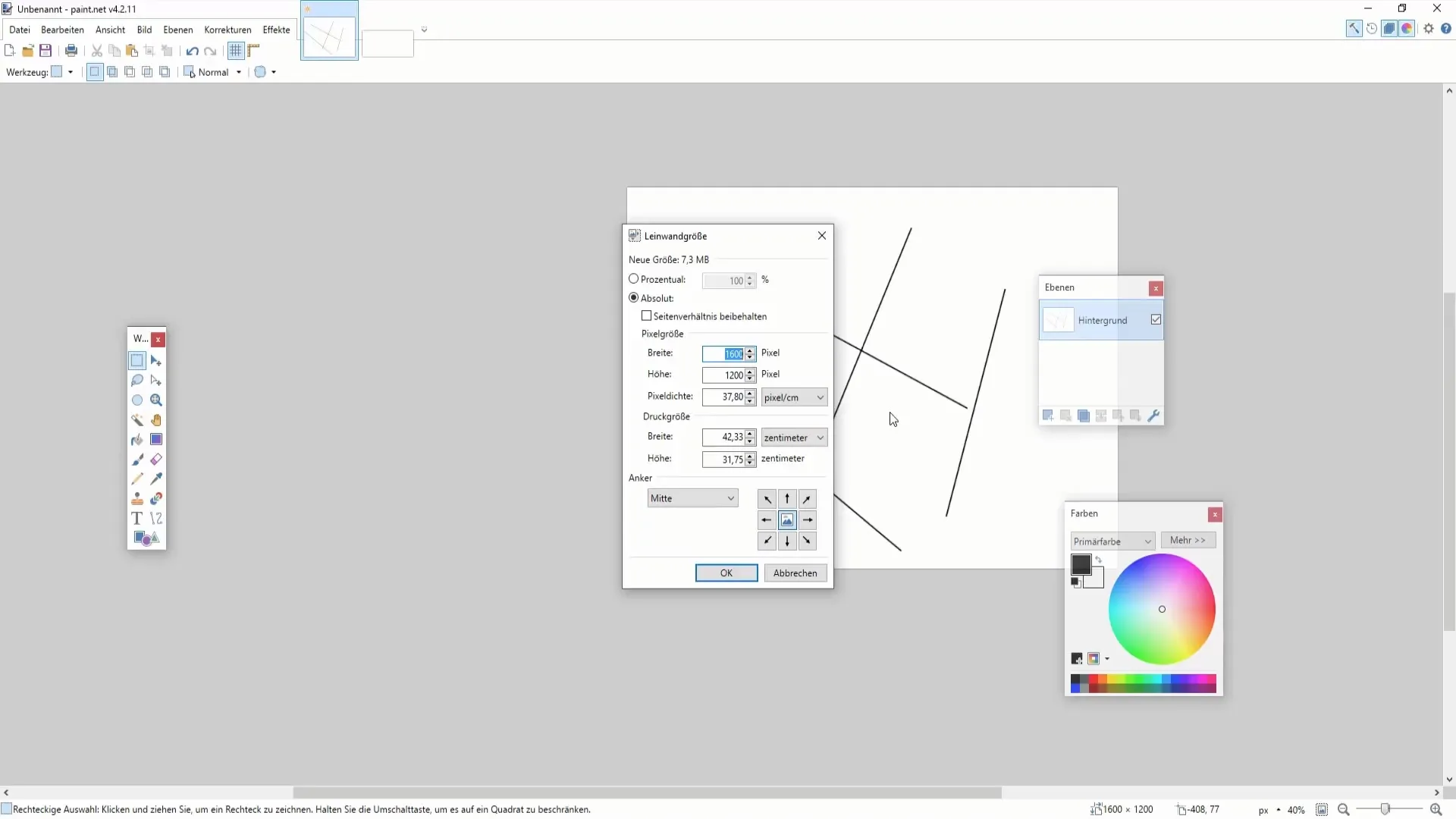
6. Adattare gli elementi sulla tela
Ingrandisci la tela e adatta gli elementi presenti su di essa. Ad esempio, potresti adattare e riposizionare le linee o gli oggetti che hai creato. Questo ti consente di organizzare bene l'immagine e di ottimizzarne l'aspetto complessivo.
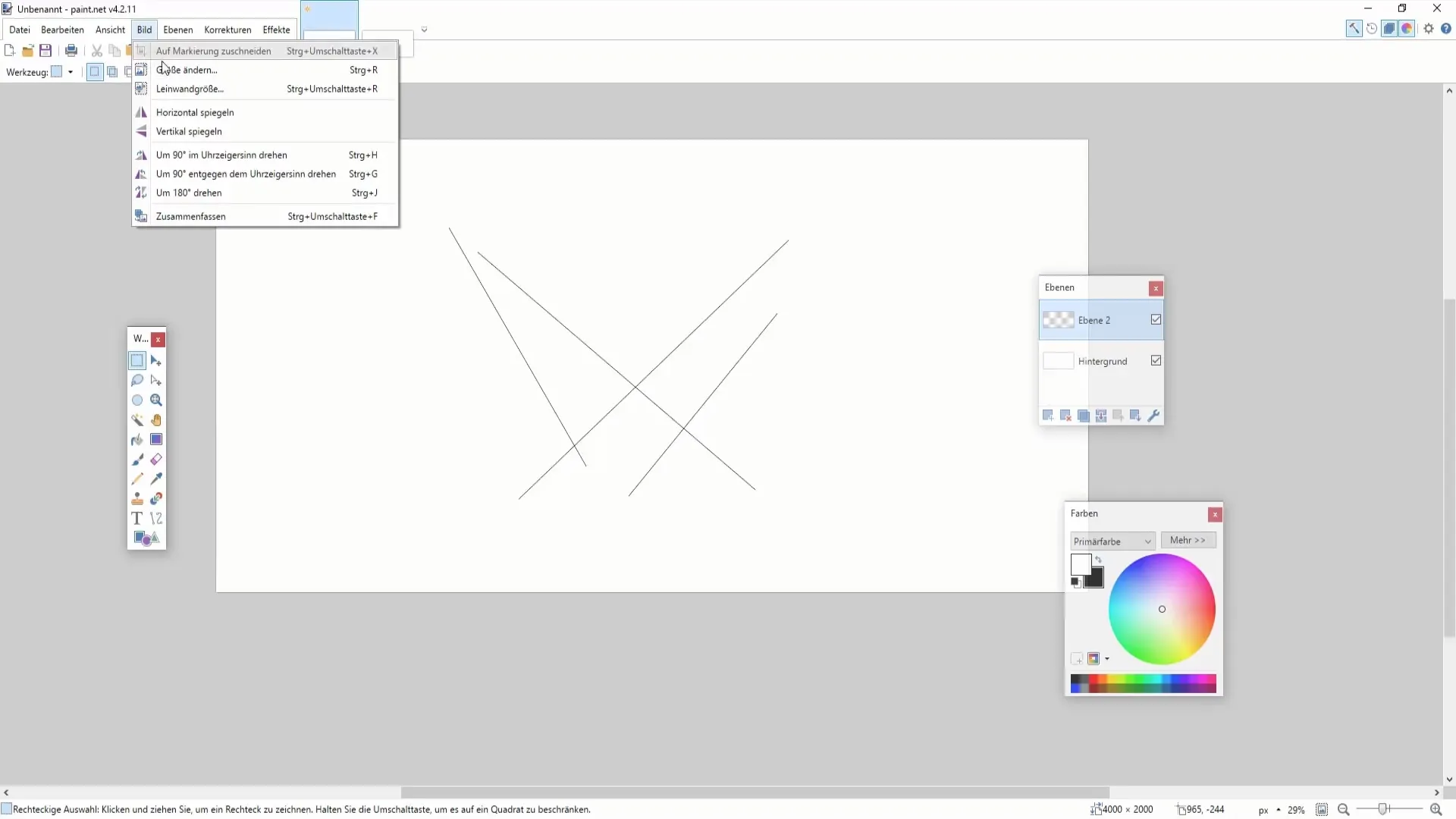
7. Copiare e adattare l'immagine
Se hai già creato un'immagine e desideri utilizzarla in un nuovo progetto, puoi copiare gli elementi desiderati. Crea un nuovo livello e incolla gli oggetti copiati. Assicurati di poter continuare ad elaborare l'immagine successivamente con lo stesso livello di modifiche.
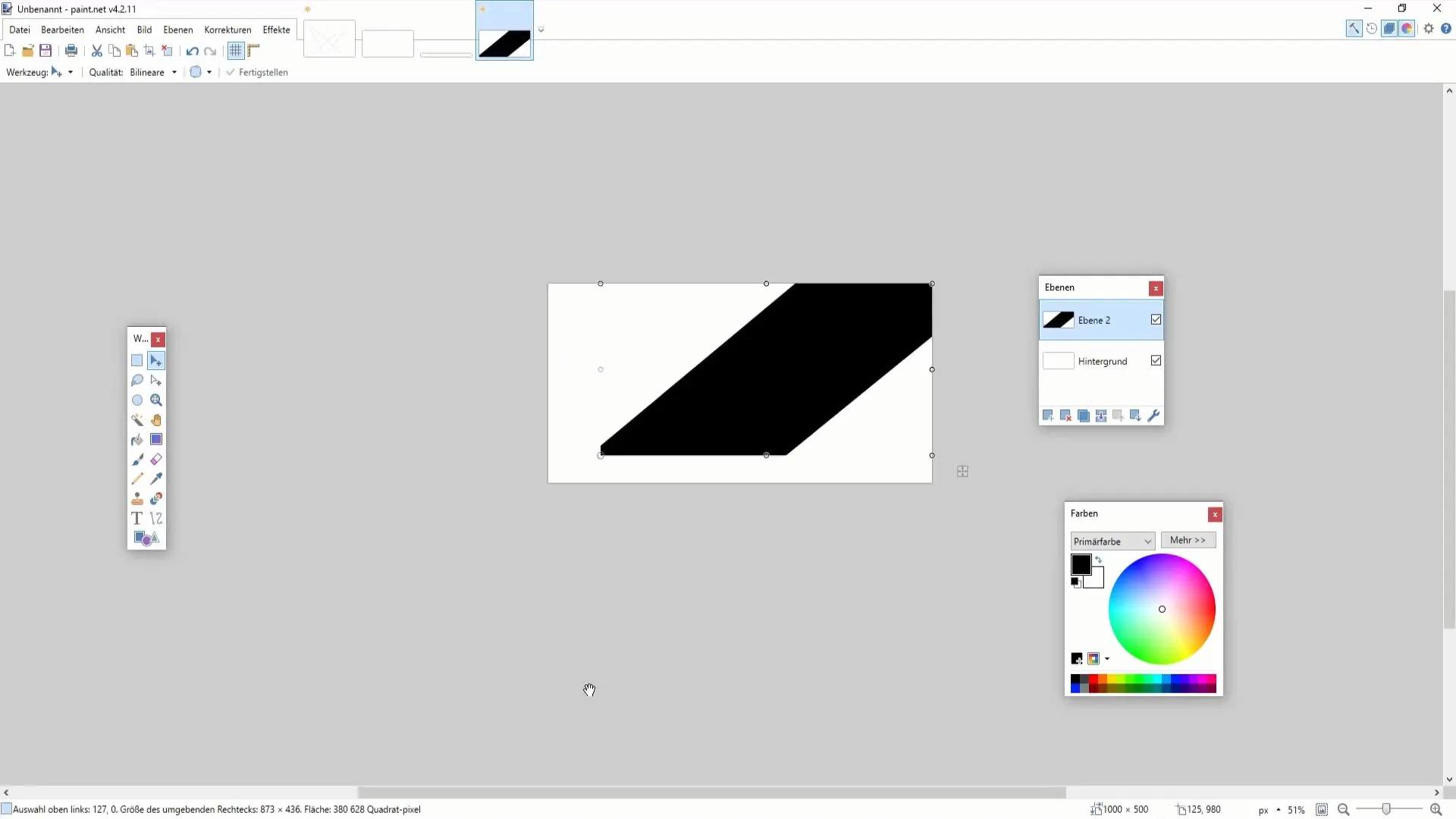
8. Realizzare requisiti speciali
Potrebbero esserci situazioni in cui hai bisogno delle dimensioni dell'immagine esatte per determinati requisiti. Ad esempio, puoi consultare Google per ottenere le dimensioni standard, come "Dimensioni della copertina di YouTube", per utilizzare i valori ideali e raggiungere risultati ottimali.
Riepilogo
In questa guida hai imparato importanti funzionalità per gestire in modo efficiente le dimensioni dell'immagine e della tela in Paint.NET. Ora sai come impostare le dimensioni durante la creazione di nuove immagini e come adattare progetti esistenti. Questo ti consente di progettare progetti creativi in modo più mirato e professionale.
Domande frequenti
Come posso modificare le dimensioni di un'immagine esistente?Puoi regolare le dimensioni di un'immagine esistente tramite la funzione "Cambia dimensione" nel menu o premendo "Ctrl + R".
Cosa succede se modifico le dimensioni della tela?Le dimensioni della tela modificano lo spazio disponibile senza influenzare l'immagine stessa.
Come posso mantenere la proporzione durante la modifica delle dimensioni dell'immagine?Mantieni la proporzione duplicando o riducendo di metà le dimensioni corrispondenti.
Posso spostare gli elementi nella nuova posizione della tela?Sì, puoi spostare e regolare gli elementi dopo aver modificato le dimensioni della tela.
Quali sono le dimensioni standard comuni per le immagini online?Esempi sono 1280 x 720 pixel per YouTube o 800 x 800 pixel per Instagram.


